Steam Link是一款可以帮助大家在手机上、电视上玩Steam需要的设备,轻松设置即可完成远程互联网连接,手机玩Steam游戏非常的简单,将PC端的游戏轻松在您的移动设备上畅玩,随时自由享受各种精彩的游戏,各种游戏大作等你来玩,开启精彩的游戏之旅,喜欢的朋友欢迎下载。
Steam Link怎么用(图文使用教程)
1.在本站搜索下载Steam Link,安装后打开Steam Link,点击【设置】,选择电脑选项
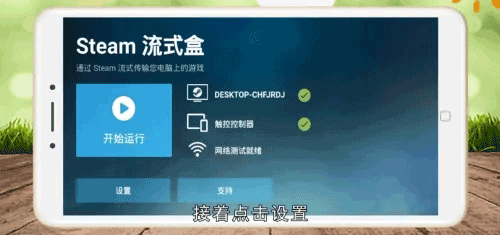
2.等待扫描结束后,找到要连接的电脑,点击进行选择
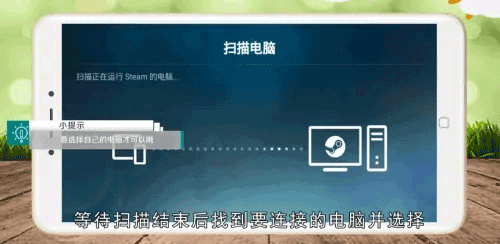
3.点击【网络测试】,在电脑上输入PIN码,等待连接成功即可
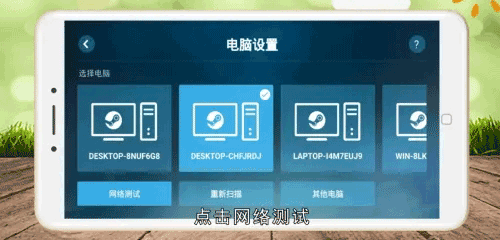
温馨提示:网络测试需要手机与电脑在同一网络才可以成功

Steam Link怎么连接电脑
1.在手机上打开Steam Link,进入首页点击开始运行
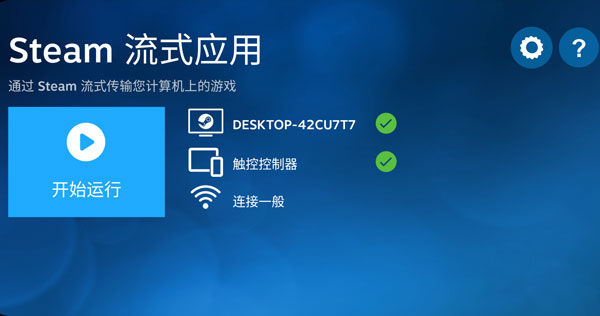
2.软件提示你连接计算机,适配器和流态传输,选择计算机
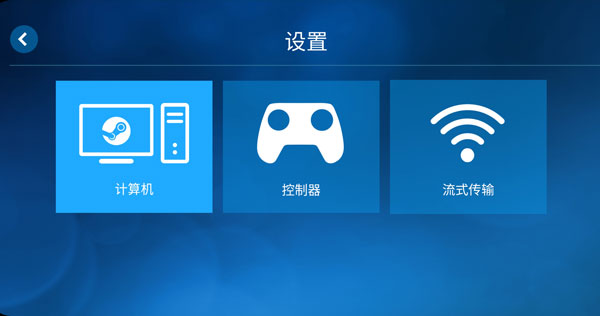
3.这个时候软件会自动搜索同一网络内的计算机,如果没有搜索到,可以点击其他计算机进行pin码连接,如果找到了,点击连接即可
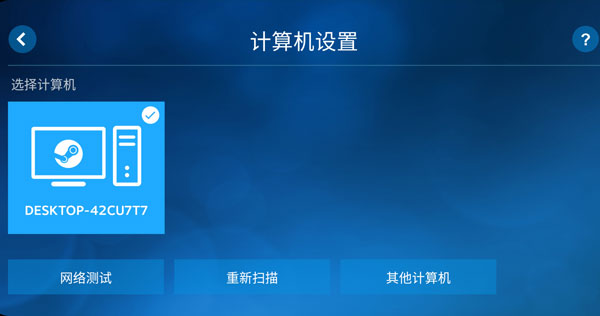
4.如果没找到计算机该怎样连接?
①点击其他计算机,出现了pin码之后,点击打开电脑端的steam
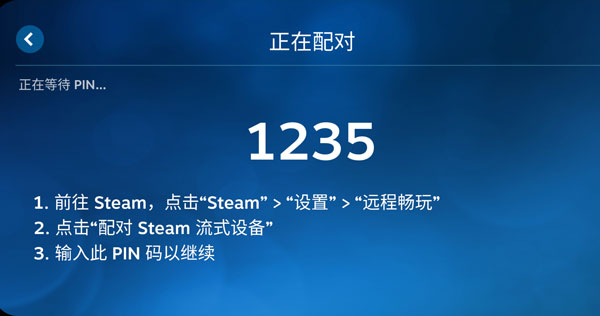
②点击左上角的设置,在设置中选择远程畅玩
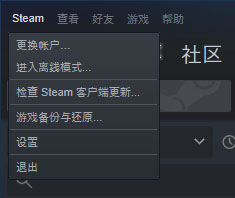
③然后点击配对steam流式设备,输入手机端的pin码即可开始连接
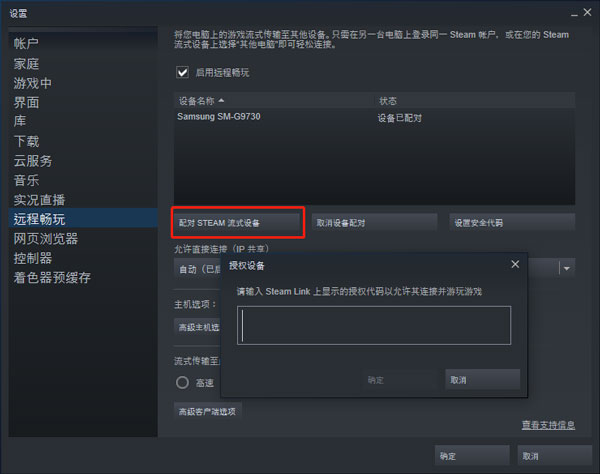
5.连接之后,steam会以大屏幕形式展现,如果你的移动设备连接手柄就可以直接使用手柄开始游玩,如果没有,steam也是准备了一套虚拟的按键供你体验
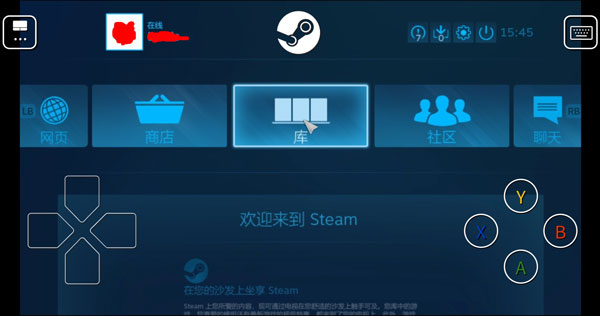
温馨提示:
①连接过程中,不能关闭电脑哦
②连接前,先在电脑上下载好steam电脑版,然后保证你的移动设备和电脑处于同一网络内
Steam Link的授权代码在哪
1.打开steam,点击左下角添加游戏,点击添加非steam游戏
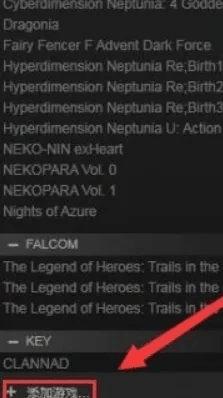
2.选择想要添加的游戏/程序,添加即可,如果steam没有检索到你想要添加的游戏,则可以通过浏览来添加非steam游戏

3.在App中选择控制器(如果想要使用手柄之类在手机上可以使用这个添加),再配对steam控制器

Steam Link手机版注意事项
1.需要提前说明的是,Steam Link 应用目前仅支持 Wi-Fi 流式传输。也就是说,要使用它串流游戏,电脑和手机都得处于同一个 Wi-Fi 网络环境下
2.手机和电脑的连接流程则非常简单,软件会自动扫描同一网络下正在运行 Steam 的电脑;找到电脑后,点击会出现一个 PIN 码,再在电脑上输入即可完成连接
3.在成功连接之后,Steam 会对网络进行一次测试,并且给出对串流效果的预期评价。官方推荐玩家使用 5GHz Wi-Fi 网络进行串流,在实测时,2.4GHz Wi-Fi 的效果也的确不是很理想;画面卡顿、操作延迟等问题时常出现
4.如果没有 5GHz Wi-Fi 这一配备,你的串流体验肯定会大打折扣
5.一切准备就绪之后,选择「开始运行」,就能在 Steam Link 上看到 Steam 大屏幕模式的画面了
版本日志 查看历史日志>>
 立即下载
立即下载